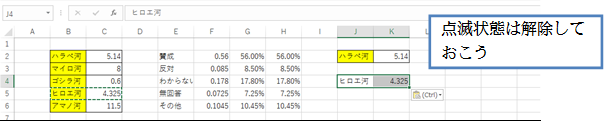レッスン映像
映像内の解説
(01)セル「B2とC2」を「J2とK2」へ複製します。複製したいデータ・セル群を選択して、[コピー]ボタン(![]() )をクリックすると、Excelが選択したデータを一時的に記憶します。複製するデータであるB2とC2を選択してからクリックしてください。
)をクリックすると、Excelが選択したデータを一時的に記憶します。複製するデータであるB2とC2を選択してからクリックしてください。
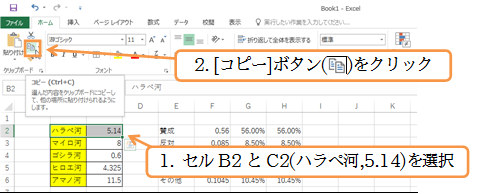
(02)[コピー]で一時記憶させたデータは、[貼り付け]ボタン(![]() )を使うとアクティブセルに書き出されます。セルJ2以下に書き出しさせます。
)を使うとアクティブセルに書き出されます。セルJ2以下に書き出しさせます。
アクティブにしてから[貼り付け](![]() )しましょう。
)しましょう。
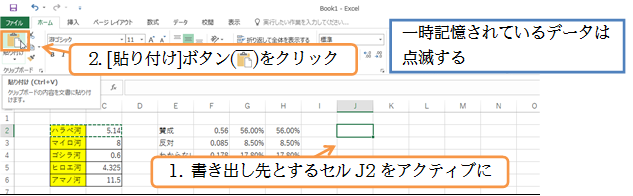
(03)完全に同じ状態で複製されました。
記憶範囲に適用されている点滅状態は{Esc}キーで解除できます。
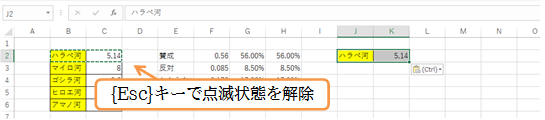
(04)続けて「B5とC5」(ヒロエ河,4.325)をセルJ4以下へ複製してください。
さて、[コピー][貼り付け]をすると、右下に[貼り付けのオプション](![]() )が表示されます。これを使うと貼り付け結果から書式情報(色や罫線など)を除外させることができます。押してみましょう。
)が表示されます。これを使うと貼り付け結果から書式情報(色や罫線など)を除外させることができます。押してみましょう。
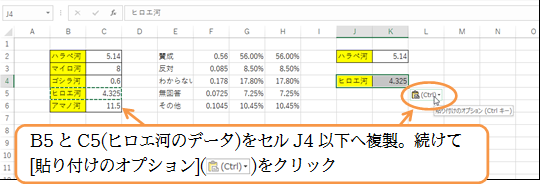
(05)[値の貼り付け・値](![]() )を選択すると、データは残りますが書式情報(色や罫線など)は貼り付け結果から除外されます。選択してください。
)を選択すると、データは残りますが書式情報(色や罫線など)は貼り付け結果から除外されます。選択してください。
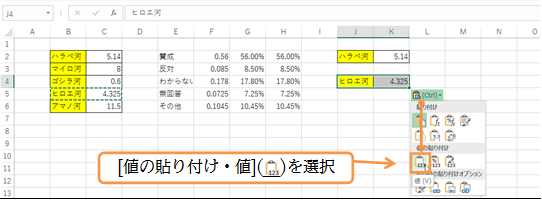
(06)貼り付け結果から書式情報が除外され、文字・数値という入力値だけが残りました。